Hôm nay online, nghe mấy đứa bạn phàn nàn về chuyện đăng tải Video HD lên Facebook, mà lúc xem lại bị mờ hơn so với lại video gốc.
Tại sao lại có tình trạng như vậy?
Vâng, trong bài viết này mình sẽ hướng dẫn các bạn cách xử lý khi đăng video HD lên Facebook mà vẫn giữ nguyên được chất lượng gốc của nó.
Mặc định khi tải video lên Facebbok thì nó sẽ tự động làm giảm dung lượng của Video bằng cách đổi định dạng video từ HD sang SD.
Mục đích của Facebook là để giúp quá trình Load Video hay Live Stream của bạn không bị gián đoạn và chập chờn khi xem.
Đọc thêm:
- Cách up video lên Story Facebook chất lượng cao 2K, 4K
- Làm thế nào để up ảnh lên Facebook không bị giảm chất lượng?
Okay, nói như vậy là các bạn cũng đã hiểu ra vấn đề rồi đúng không, vậy giờ chúng ta sẽ đi vào bài hướng dẫn chính luôn nhé….
Mục Lục Nội Dung
#1. Thiết lập đăng tải video HD lên Facebook ( trên máy tính )
+ Bước 1: Trước tiên bạn đăng nhập tài khoản Facebook của bạn trên máy tính trước.
Tại đây, bạn click vào biểu tượng hình tam giác => rồi chọn Cài đặt & quyền riêng tư như hình bên dưới.
Sau đó bạn chọn Cài đặt.
+ Bước 2: Sau đó, tại cửa sổ Cài đặt tài khoản chung => bạn click vào Video.
+ Bước 3: Rồi thiết lập lại Chất lượng mặc định của video là HD nếu có như hình. Vậy là xong rồi…
#2. Thiết lập định dạng HD cho Video up lên Facebook trên iPhone
+ Bước 1: Tại ứng dụng Facebook trên điện thoại của bạn, bạn click chọn biểu tượng ba dấu gạch ngang phía dưới.
Rồi chọn Cài đặt & Quyền riêng tư.
+ Bước 2: Tiếp theo, tại hộp thoại Cài đặt, bạn chọn Video và ảnh.
+ Bước 3: Rồi bạn click chọn Tải lên HD tại vùng CÀI ĐẶT VIDEO như hình để thiết lập.
#3. Thiết lập định dạng HD cho video Facebook trên Android
+ Bước 1: Cũng tương tư như cách thiết lập với iPhone, bạn tìm vị trí biểu tượng ba dấu gạch ngang rồi kích vào.
+ Bước 2: Sau đó bạn chọn phần Cài đặt & Quyền riêng tư.
Ở phần mũi tên xổ xuống, bạn kích chọn Cài đặt.
+ Bước 3: Và chọn tiếp Phương tiện và liên hệ.
NOTE: Trong giao diện mới của ứng dụng Facebook thì là File phương tiện trong phần Tùy chọn nha các bạn => sau đó bạn kéo xuống phần Cài đặt Video và ảnh để thiết lập là xong
Rồi gạt công tác sang bên phải để mở tính năng Tải video lên ở dạng HD để áp dụng cho các video HD khi tải lên Facebook.
#4. Lời kết
Okay, vậy là xong rồi. Chỉ với ba bước đơn giản như vậy thôi là chúng ta đã có thể upload các video HD lên Facebook mà không bị giảm chất lượng khi xem rồi nhé.
Đến đây bài viết hướng dẫn của mình cũng xin được tạm dừng. Hi vọng mẹo nhỏ trong việc sử dụng Facebook hôm nay sẽ có ích với các bạn. Chúc các bạn thành công !
CTV: Lương Trung – Blogchiasekienthuc.com
Edit by Kiên Nguyễn
 Blog Chia Sẻ Kiến Thức Máy tính – Công nghệ & Cuộc sống
Blog Chia Sẻ Kiến Thức Máy tính – Công nghệ & Cuộc sống
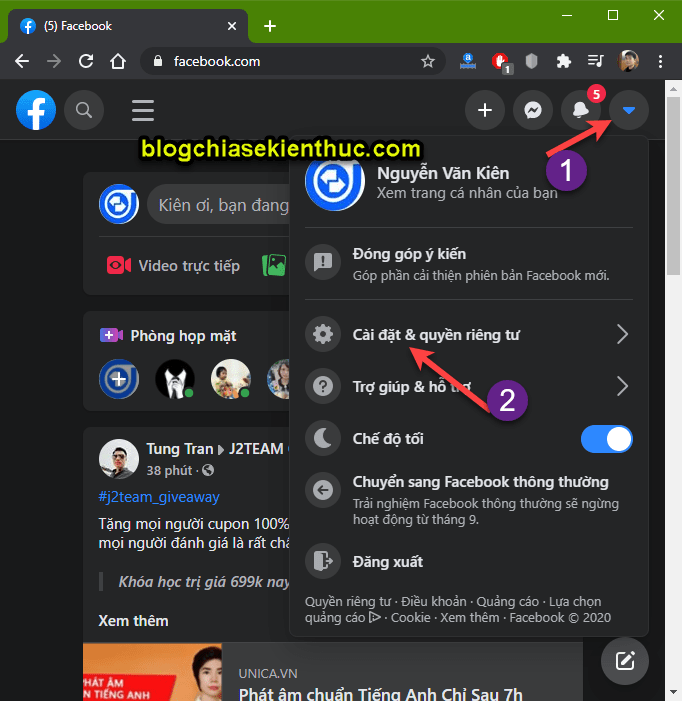
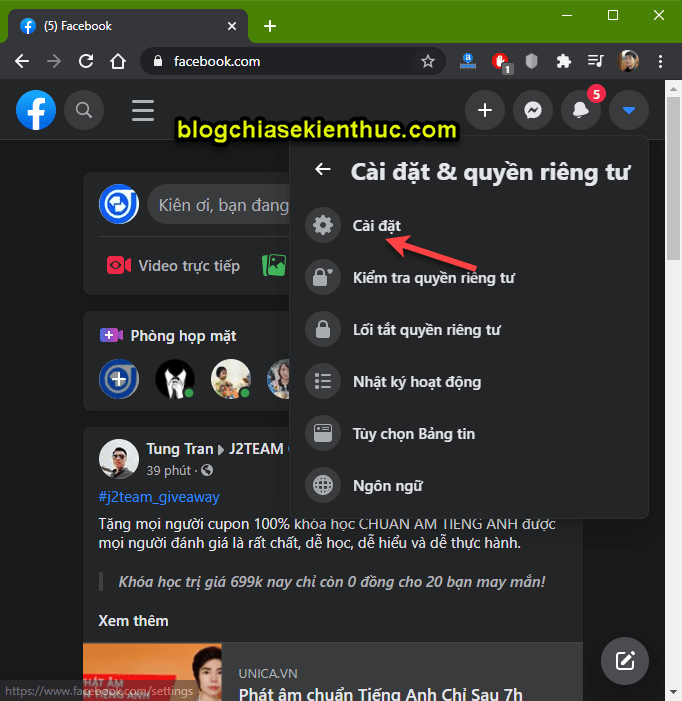
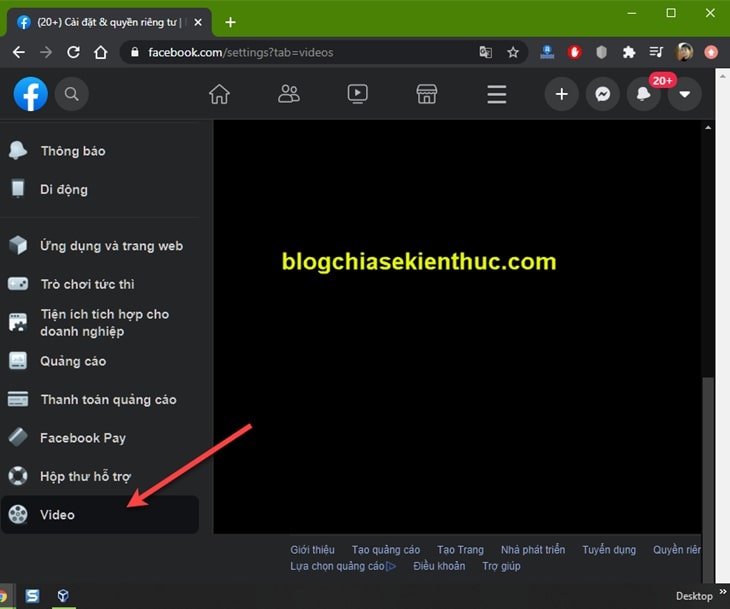
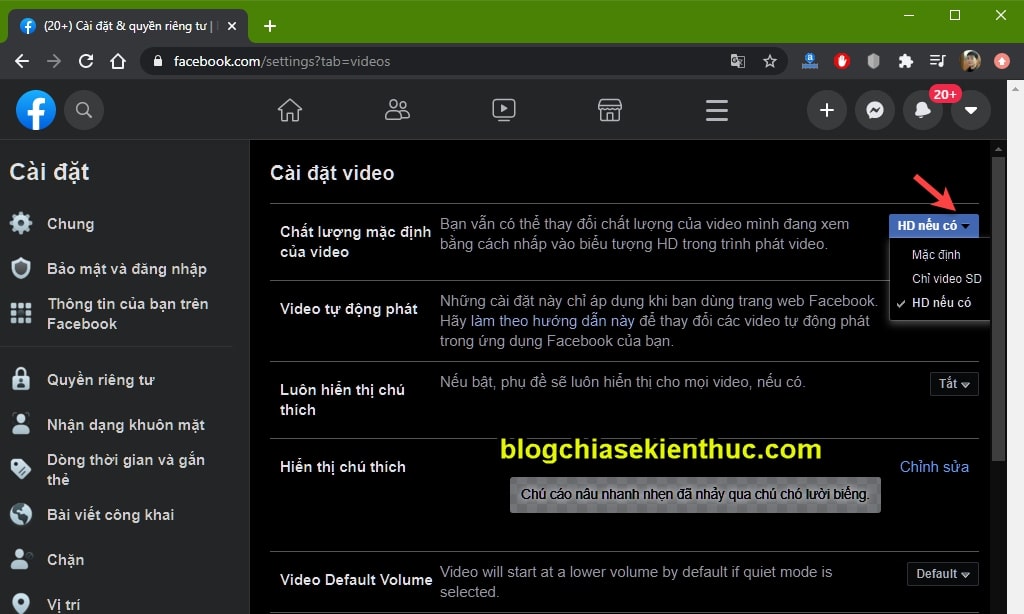
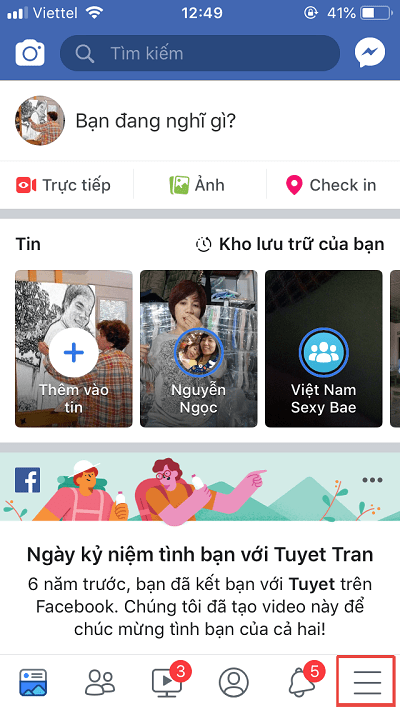
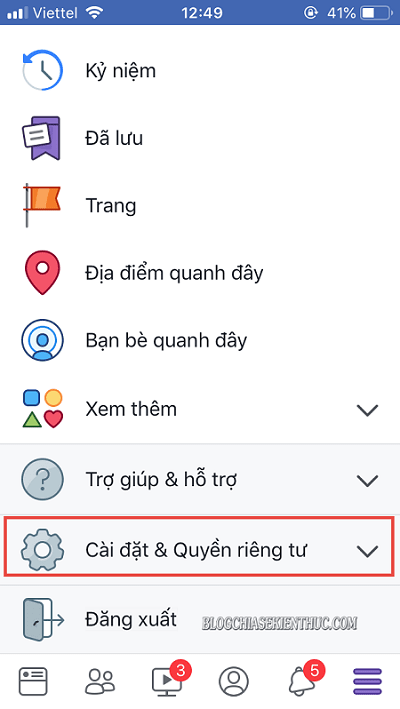
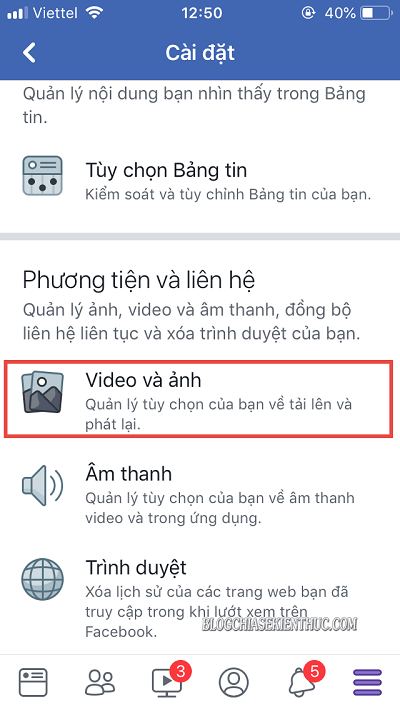
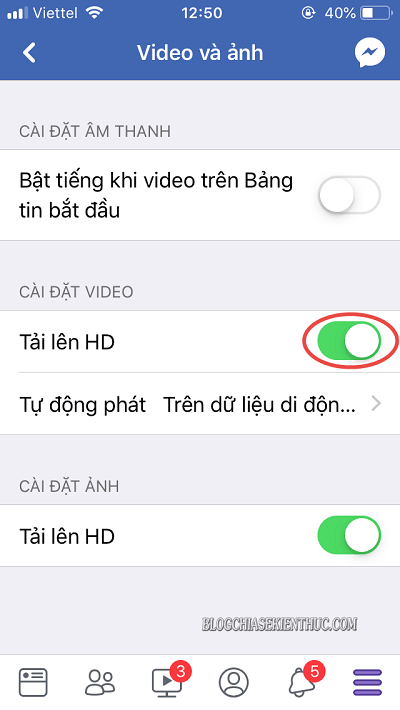
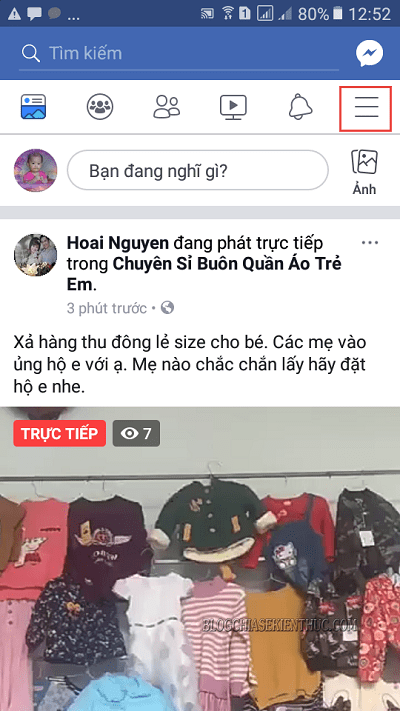
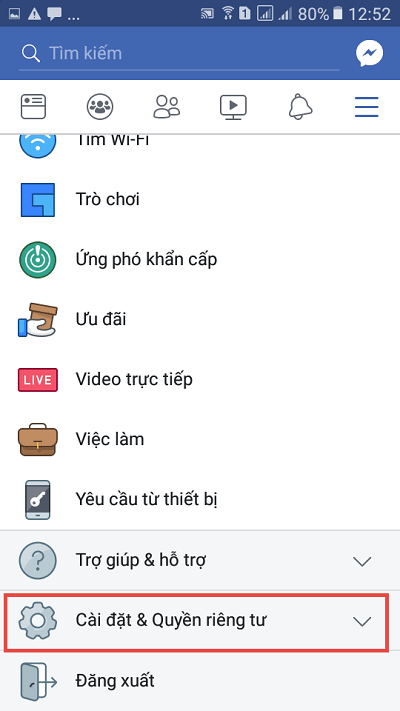
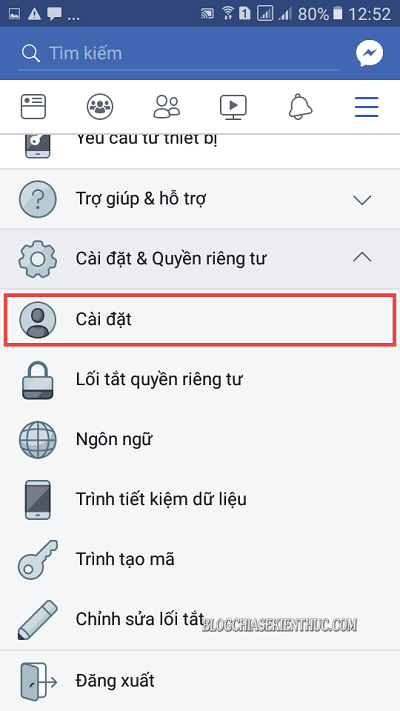
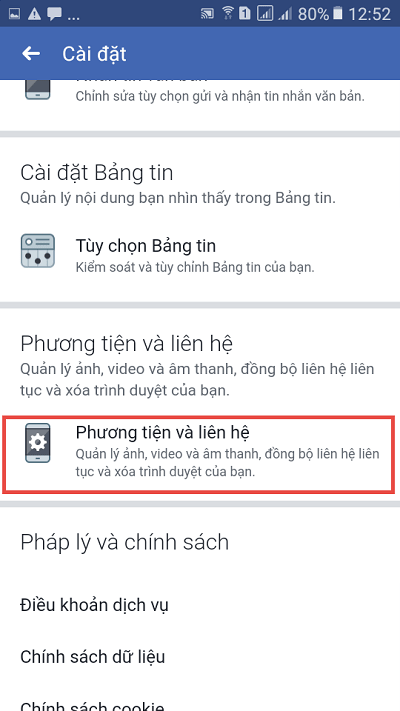
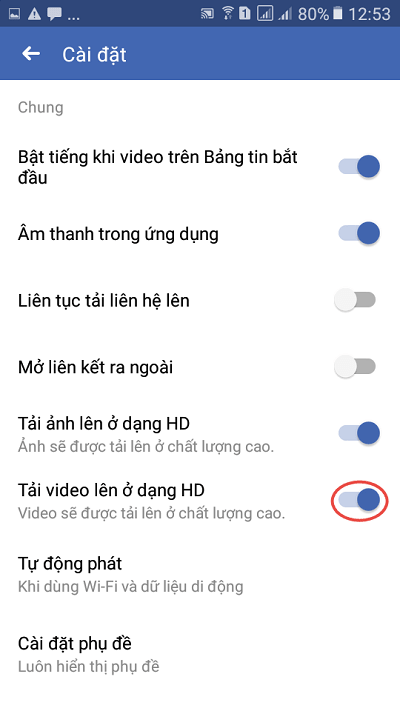







Rất tuyệt .. blog của bạn rất tốt
Cách up lên là ở đây còn các bạn muốn tải video Fb về máy của mình thì https://blogchiasekienthuc.com/thu-thuat-internet/cach-tai-video-tren-facebook-khong-can-phan-mem.html ở đây nhé
trên điện thoại thì mình ko biết còn máy tính chỉnh rồi mà vẫn ko đc HD
Mình đang dùng iPhone đã làm theo cách bạn chỉ nhưng và a bị mờ bạn ạ. Bạn giúp mình xem có cách nào khác ko? Hay là tại video dài quá, của mình dài 1’30s
Cái này là tính năng được hỗ trợ bởi Facebook, chúng ta chỉ có cách làm như vậy thôi. Không thể can thiệp vào hệ thống của họ đâu bạn.
Mình đã làm như hướng dẫn mà chất lượng vi deo vẫn kém
Còn phụ thuộc vào tốc độ mạng nữa bạn, nếu mạng chậm thì nó sẽ giảm độ nét xuống để không bị ảnh hưởng đến việc xem video..
mang khỏe mà chất lượng vẫn kém ạ, không biết nguyên nhân vì sao nữa ạ, giúp mình với.
Cảm ơn bạn đã chia sẻ. Nhưng khi mình up lên vẫn bị mờ, không biết có còn cách nào để tránh bị mờ nữa không vậy bạn?
mình đã làm như ad hướng dẫn nhưng đăng video clip lên toàn bị dảm chất lượng
Dạo này nhiều người cũng kêu video bị giảm chất lượng lắm, kể cả các video cũ. Tình trạng chung đấy bạn
Mình tải lên hoặc gửi qua tin nhắn cũng bị. Thi thoảng có cái lại có HD còn lại là 244
ở Phân upload video trên android: Video upload bị giảm xuống